原标题:"网件路由器TOMATO_IP_限速配置教程"相关路由器设置经验分享。 - 来源:【WiFi之家网】

TOMATO IP 限速版主要功能:
1、ARP 防欺骗
2、IP与MAC唯一绑定
3、应用程序访问互联网限制
4、防电信网络尖兵
5、QoS限速(IP限速),这是精华所在。
下面就详细为大家介绍一下以上功能,由各汉化版本译项不一定相同,所以我选择了conanxu 原版为大家讲解。各位参照对比下就明白了,也可能存在解释错误的地方,请大家补充我会及时修正的。
1、ARP 防欺骗设置
New Functions --ARP Binding
Enable ARP Binding √ 选上此项
这个选项只要开启即可,无论是静态 还是 动态 DHCP 都是有效的。
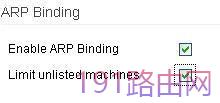
2、IP与MAC唯一绑定
第一步先设置静态IP绑定:
Basic --Static DHCP
-在这里对网络主机进行合理规划,以便后面进行IP限速。
第二步 New Functions --ARP Binding
Limit unlisted machines √ 选上此项
在列表中加上刚才设置的 MAC 与 IP 一一对应。
3、应用程序访问限制
New Functions --ARP Binding -- Application Limit
Enable App Limit √ 开启此项
分别可用IPP2P 和 L7 限制。
IPP2P 对 点对点下载类限制特别有效,
L7 在实践中对QQ非常有效。
注意:设置限制后,可能会把被限软件锁死,如果要继续使用就要关闭它。
与TOMATO原版应用限制会相益得彰。
4、四步初防电信网络尖兵
1) New Functions --ToolBox--IPID Adjust
它有两个选项:pace1 及 chaotic ,在这选 chaotic
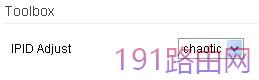
2) Port Forwarding -- Basic -- Port Forwarding
防电信SNMP电信嗅探,将UDP 161,162 转发到不存在的IP上。一般来说TOMATO 不支持SNMP,这一步是为防意外。

3) Advanced--Conntrack / Netfilter --Miscellaneous
TTL Adjust 选 +1
Inbound Layer 7 √ 开启此项
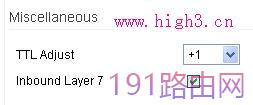
4) 将WAN 端MAC 置为客户机 MAC ,这招老掉牙了,但在某些地方还是很管用。
Advanced--MAC Address --WAN Port 点击 Clone PC
如果你设置完了还是收到电信警告,怎么办?
拿起电话打1万号,向她投诉。装着无辜的样子,振振有词地说没有共享,呵呵,她们也只好网开一面了。这一招,好多网友屡试不爽……
还有两个方法,不在此介绍,要离题啦。
5、QoS限速(IP限速),这是本版精华所在,重点介绍。
许多人调节不好它是因为不理解各项的含义,所以介绍如下:
TC Tag TC标签(序号)
IP Address IP地址
DLRate 是保证的下载速度
DLCeil 是最大的下载速度
ULRate 是保证的下载速度
ULCeil 是最大的上传速度
Priority 优先级
TCP Limit TCP最大连接数
UDP Limit UDP最大连接数
理解了上面就好办了,以下就一步步来设置。
1) 关掉原版 Qos 如果设置过脚本限速请清空。
2) 设置带宽
New Functions -- QoS Limit -- Enable QoS Limit √ 开启此项
Download Bandwidth 下行速度 例如 1M 填 1024 kbit/s,依此类推。
Upload Bandwidth 上行速度 ADSL上行填 512 kbit/s
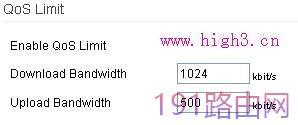
3) 局域网带宽规划。
单独分配 192.168.1.2,100kbps,1024kbps,50kbps,300kbps,Normal,700,30/s
![]()
'下面是批量共享分配
192.168.1.3-192.168.1.100,100kbps,1024kbps,50kbps,300kbps Normal,700,30/s
![]()
'下面是批量单独分配
192.168.1.2/24 '这方法不及第一条更直接
![]()
注意:保证带宽之总和不要超过你的总下行速度,上传也是一样。
原创文章,作者:路由器设置,如若转载,请注明出处:https://www.224m.com/24524.html

